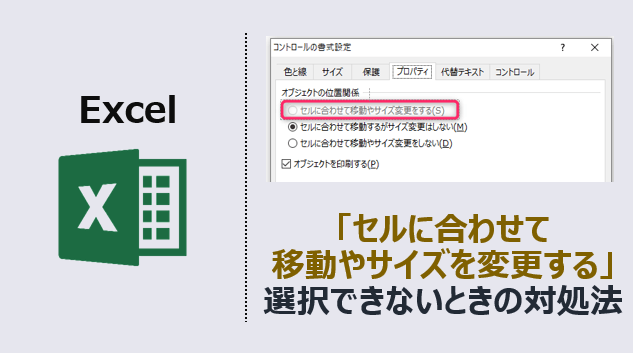エクセルで「セルに合わせて移動やサイズを変更する」が選択できなくて困ったときの対処法をご紹介します。
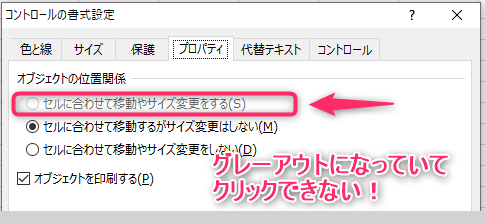
「セルに合わせて移動やサイズを変更する」がグレーアウトになっている
今回の現象について、対応したことを細かくご説明します。
最初に「開発タブ」→ 「挿入」 → フォームコントロールから ”チェックボックス” を挿入します。
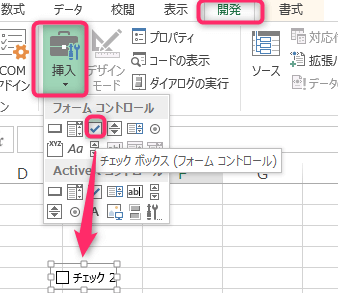
チェックボックスを選択状態にしてから右クリックをし、「コントロールの書式設定」をクリックします。
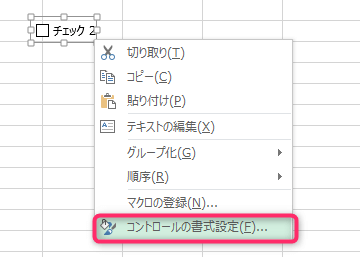
「セルに合わせて移動やサイズを変更する」がグレーアウトされていて、選択できなくなっています。
なんとか選択する方法はないのだろうか・・?
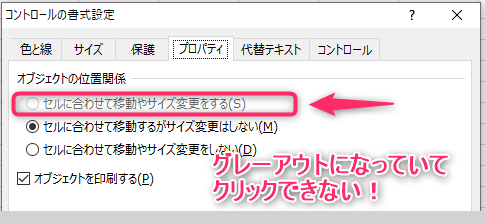
解決方法
なんでもいいので図形を1つ挿入します。
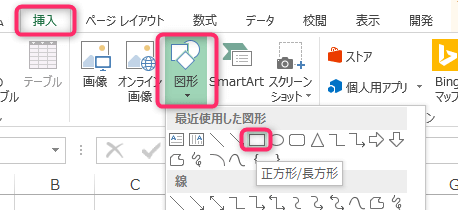
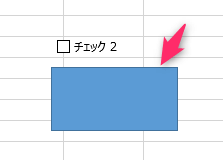
図形を選択状態にしてから右クリックをし、「図形の書式設定」をクリックします。
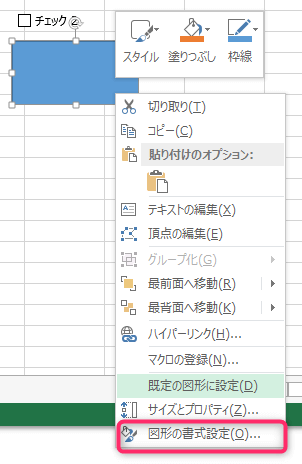
「図形のオプション」→ 四角いアイコン(サイズとプロパティ)→ 「プロパティ」を開くと、
「セルに合わせて移動やサイズを変更する」が選択できるようになっています。
・・・でも ”図形” のほうはどうでもいいんですよね。
肝心なのは ”チェックボックス” の設定です。
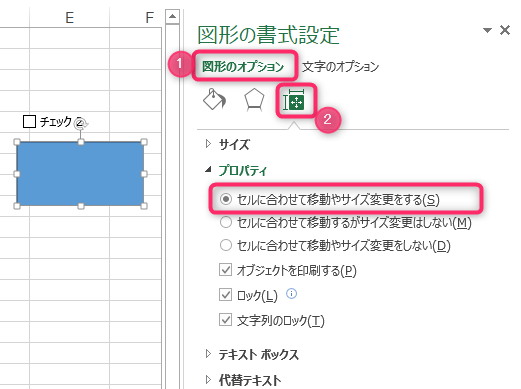
”チェックボックス” で右クリックをすると、
「セルに合わせて移動やサイズを変更する」が選択できるようになっていたので、ポチします。
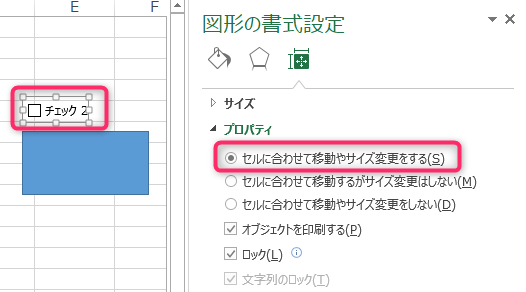
念のため、”チェックボックス” の書式設定を確認してみましょう。
”チェックボックス” で右クリックをして「コントロールの書式設定」をクリックします。
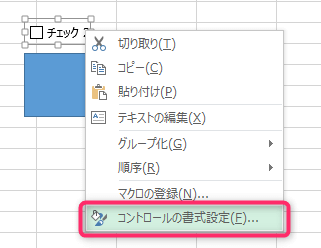
「プロパティ」 → 「オブジェクトの位置関係」を見ると、
「セルに合わせて移動やサイズを変更する」はグレーアウトになっていますが、
選択されている状態になっています。
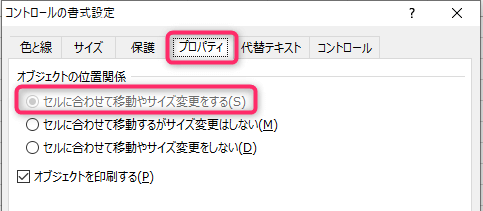
こんなに遠回りで設定しないといけないなんて・・・(><)
この記事がお役に立てばうれしいです!
「プログラマーの本気がExcelを覚醒させる 超絶ExcelVBA」
ExcelVBAでワンランクアップできる書籍
具体的で応用が利く技をたくさん掲載